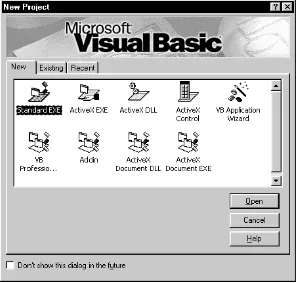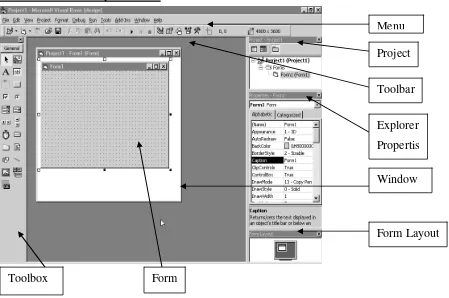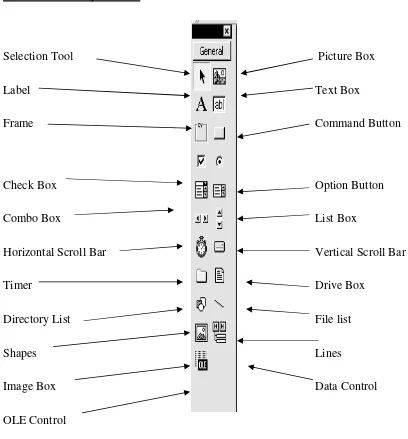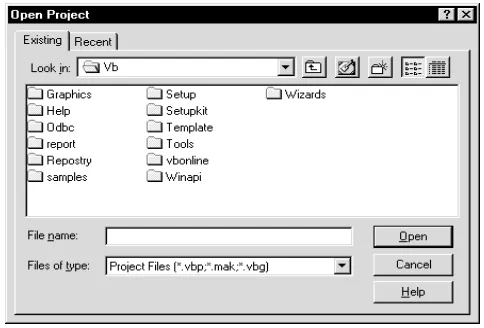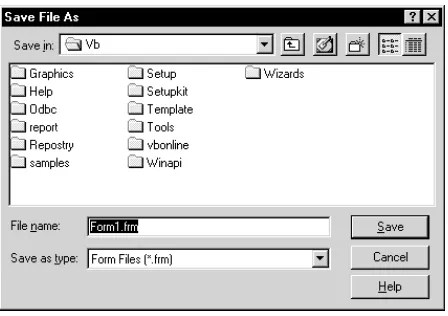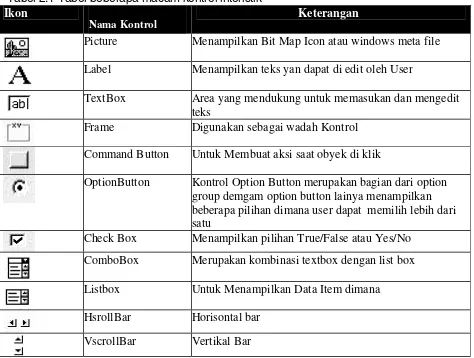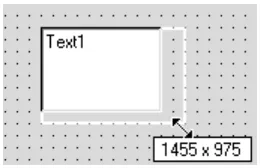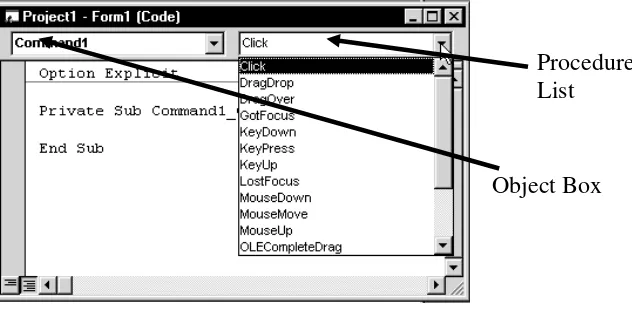PENDIDIKAN JARINGAN KOMPUTER DAN SISTEM INFORMASI
©Copyright PIKSI-ITS 2002
Ruang C.2
Telp: (031)5929871 Fax: (03
Hak Cipta
Buku dan Logo dari PIKSI – ITS ini adalah merupakan hak cipta dari PIKSI-ITS.
Dilarang memperbanyak, memfotocopy sebagian atau seluruh isi dari buku dan logo tanpa seijin dari pihak PIKSI-ITS
Disclaimer
Book and Logo PIKSI-ITS are copyright© of PIKSI-ITS No part of this book, including interior design , cover and logo
Kata Pengantar
Jenis pendidikan satu tahun sekarang ini sudah mulai banyak jumlah-nya. Salah satunya adalah Pendidikan Jaringan Komputer dan Sistem Informasi – ITS atau disingkat PIKSI – ITS. PIKSI pertama mengkhususkan diri pada bidang Jaringan Komputer dan Basis Data. Kemudian menyesuaikan diri dengan perkembangan dan minat masyarakat, dibuka kelas baru Aplikasi Perkantoran.
Salah satu bidang yang diajarkan PIKSI sekarang ini adalah Pemrograman Visual Basic. Diharapkan bahwa buku ini akan menunjuang bagi mereka yang berminat mendalami bidang ini, juga sebagai pembantu dalam perkuliahan PIKSI-ITS.
Saran dan kritik anda tentang buku atau kualitas pengajaran dapat anda kirimkan ke email : [email protected].
Ketua PIKSI-ITS
Daftar Isi
Kata Pengantar ...ii Daftar Isi ... iii Pengenalan Visual Basic... 1-1 I.1. Dasar Visual Basic... 1-2 I.2. Memulai Pemprograman dengan Visual Basic ... 1-2 I.3. Membuka Project yang Telah ada ... 1-5 I.4. Menyimpan Project... 1-5 I.5. Menyimpan Sebuah Project... 1-6
Membuat Aplikasi... 2-1 II. 1. Control Pada sebuah Form ... 2-2 II.1.1 Jenis Kontrol ... 2-2 II.1.2 Menambahkan sebuah Control pada Form... 2-3 II.1.3 Mengubah Ukuran Control... 2-3 II.1.4 Menghapus Sebuah Control ... 2-3 II.1.5 Memindahkan sebuah Control ... 2-3 II.2 Mengenal Objek ... 2-4 II.2.1 Mengatur Nilai Properti ... 2-4 II.2.2 Mengatur Dan Menuliskan Metode Object ... 2-5 II.2.3 Mengendalikan Program dengan Event Object... 2-6 Mouse... 2-6 Keyboard... 2-6 Perubahan... 2-6 Event Lain... 2-7 II.3 Membuat Program... 2-7 II.3.1 Memberi Komentar pada Program... 2-8 II.3.2 Menjalankan Aplikasi ... 2-9 II.3.3 Mengakhiri Aplikasi... 2-9 II.3.4 Membuat Aplikasi ... 2-9
Tipe Data, Variabel dan Konstanta... 3-1 III.1 Tipe Data... 3-2 III.1.1 Tipe Data Numerik ... 3-2 III.1.2. Tipe Data string... 3-2 III.2. VARIABEL ... 3-3 III.2.1 Pendeklarasian Variabel... 3-3 III.2.2. Konstanta ... 3-4 III.3 Ekspresi dan Operator... 3-4 III.3.1 Ekspresi... 3-4 III.3.2. Operator ... 3-5 III.4 Array ... 3-6
Menu ... 5-1 V.1 Menu ... 5-2 V.2 Menu Designer... 5-2
Penanganan File dan Error Handling... 6-1 VI.1 File Handling ... 6-2 VI.2 Akses File Secara Random ... 6-2 VI.2.1 Mendefinisikan Jenis Record... 6-2 VI.2.2 Menggunakan Perintah Open ... 6-2 VI.2.3. Menyimpan Record ... 6-3 VI.2.5. Menutup File... 6-4 VI.3.Akses File Sequensial ... 6-4 VI.3.1. Menggunakan Perintah Open ... 6-4 VI.3.2. Membaca Data ... 6-4 VI.3.3. Menulis File Sequential ... 6-5 VI.4.Type Error... 6-5 VI.4.1 Syntax errors... 6-5 VI.4.2 Run-time errors... 6-5 VI.4.3 Logic errors... 6-7
Lampiran 1 ...A-1 1. TextBox...A-2 2. CommandButton ...A-3 3. ComboBox dan ListBox ...A-4 4. Check Box Dan OptionBox ...A-7 4.1. Kontrol CheckBox ...A-7 4.2 Option Button ...A-9
Pengenalan Visual Basic
BAB1
Tujuan :
Pada Bab Ini diharapkan mahasiswa :
•
Mengenal Konsep Visual Basic
I.1. Dasar Visual Basic
Visual Basic merupakan bahasa pemprograman berbasis Windows, dimana pem-program dapat membuat pem-program aplikasi yang berjalan pada Windows.
Visual Basic disebut sebagai bahasa EVENT karena program yang dibuat digunakan untuk merespon suatu event tertentu.
Contoh Event :
Event Menekan tombol mouse,Even menekan keyboard, memilih suatu item. Sebagai bahasa event driven maka kode yang ditulis dalam bahasa Visual Basic akan lebih pendek.
I.2. Memulai Pemprograman dengan Visual Basic
Untuk memulai Visual Basic : buka pilihan Visual Basic pada start menu. Layar Pembukaan akan tampak sbb:
Gambar 1.1 Tampilan Awal Visual Basic
Maka muncul tampilan sbb:
Menu
Toolbar Project
Explorer Propertis
Window
Toolbox Form
Form Layout
Gambar 1.2 Layar Desain
Interface Visual Basic mengandung elemen sbb:
• Menu Bar
• Toolbar – Tempat untuk mengakses objek dala visual basic .
• Form – Merupakan window tempat aplikasi didisain.
• Project Explorer – Sebuah daftar kumpulan form, modul dan class yang digunakan dalam project.
• Properties Window – daftar kumpulan seting properti pada control tertentu
• Tool Box – Kumpulan tools yang digunakan untuk mendisaik aplikasi
Isi Toolbox tampak sbb:
Selection Tool Picture Box
Label Text Box
Frame Command Button
Check Box Option Button
Combo Box List Box
Horizontal Scroll Bar Vertical Scroll Bar
Timer Drive Box
Directory List File list
Shapes Lines
Image Box Data Control
OLE Control
Gambar 1.3 Tool Box Visual Basic
Project Explorer
Kode
Form Nama project
Nama Form
I.3. Membuka Project yang Telah ada
1. Pilih menu File Open
2. Ketikan atau pilih nama file yang dipilih, kemudian tekan Tombol Open
Gambar 1.5 Window Open Project
I.4. Menyimpan Project
Sebuah project dapat berisi Form,Modul dan grafik. Semua akan disimpan dalam beberapa file. Dibawah ini terdapat tabel extensi beberapa dari jenis file yang sering dipakai
Design-Time File
Extensi Dekripsi .bas Modul Basic .cls Modul Class .frm File Form .frx File Form Biner .res File Resource
.vbp File Visual Basic project
Run -Time File
Extensi Deskripsi
.dll In-process ActiveX component
.exe Executable file or ActiveX component .ocx ActiveX control
I.5. Menyimpan Sebuah Project
1. Pilih menu File, Save Project atau Save Project As, atau 1. Pilih direktoi tempat project akan disimpan kemudian 2. Save
Membuat Aplikasi
BAB2
Tujuan :
Pada Bab Ini diharapkan mahasiswa :
•
Mendesain suatu aplikasi
•
Menambah control pada form dan menset properties
•
Menambah kode pada control
II. 1. Control Pada sebuah Form
Form merupakan sebuah window kosong tempat aplikasi didibuat. Setiap form akan diletakan beberapa control sesuai dengan fungsinya. Daftar Control tersebut terletak di tool box.
II.1.1 Jenis Kontrol
Terdapat tiga katagori Jenis Kontrol dalam Form 1. Kontrol Intristic
Contoh control interistic : CommandButton,TextBox. Kontrol ini terdapat pada .exe visual basic.Kontrol Interistic selalu masuk dalam tool box. 2. Kontrol ActiveX
Control ActiveX dipisah tersendiri dalam file yang berextensi .OCX. 3. Insertabel Object
Seperti WorkSheet Microsoft Excel.
Kontrol Interistic
Tabel 2.1 Tabel beberapa macam kontrol interistik
Ikon
Nama Kontrol
Keterangan
Picture Menampilkan Bit Map Icon atau windows meta file
Label Menampilkan teks yan dapat di edit oleh User
TextBox Area yang mendukung untuk memasukan dan mengedit teks
Frame Digunakan sebagai wadah Kontrol
Command Button Untuk Membuat aksi saat obyek di klik
OptionButton Kontrol Option Button merupakan bagian dari option group demgam option button lainya menampilkan beberapa pilihan dimana user dapat memilih lebih dari satu
Check Box Menampilkan pilihan True/False atau Yes/No
ComboBox Merupakan kombinasi textbox dengan list box
Listbox Untuk Menampilkan Data Item dimana
HsrollBar Horisontal bar
Timer Mengekusi event Timer dalam interval waktu tertentu
DriveListBox Untuk menampilkan dan memilih Drive
DirListBox Untuk menampilkan dan memilih folder
DriveList Untuk menampilkan dan memilih File
Shape Menambahkan rectangle, ellips atau circle pada form
Line Menambah garis pada form
Data Menghubungkan database dengan form
Ole Menempelkan data pada aplikasi visual basic
Tabel 2.1 Beberapa control interistik
II.1.2 Menambahkan sebuah Control pada Form
Ada dua cara untuk menambahkan sebuah control pada form : a. Dobel klik control pada tool box.
b. Klik sekali Kontrol pada toolbox dan tarik ke form
II.1.3 Mengubah Ukuran Control
Untuk mengubah ukuran control, pilih salah satu dari delapan handel control kemudian drag sesuai dengan besarnya.
Gambar 2.1 Mengubah besar control
II.1.4 Menghapus Sebuah Control
Untuk Menghapus sebuah control pada FormTo pilih control yang akan di hapus kemudian tekan tombol [DELETE}
Untuk memindahkan sebuah Control.Pilih control yang akan dipindahkan pada Form setelah itu teka tombol mouse kiri dan tahan, kemudian letakan paa posisi yang diharapkan.
Gambar 2.2 – Memindahkan sebuah control
II.2 Mengenal Objek
Objek merupakan kombinasi antara code dan data. Object dapat berupa kontrol Setiap Object dalam Visual Basic memiliki properti, metode dan event. Dalam Visualbasic seting atributnya dihubungkan dalam sebuah proerti, dan prosedure yang dihubungkan dalam sebuah object dihubungkan dalam sebuah metode. Sedangkan event adalah pengatur aksi dalam sebuah object, misalbya mengklik sebuah mouse, menekan tombol keyboard atau merespont event yang ada.
II.2.1 Mengatur Nilai Properti
Ada dua cara untuk mengatur nilai proprti sebuah control :
1. Properti diset pada waktu pendisainan.
Pada saat pendisainan properti dapat diset melalui properti window. Untuk menampilkan properti window tekan tombol [F4]
Properti di set pada window properti
Object Box
Tabel Properti
Pada Window Properti terdapat dua elemen sbb :
• Object Box – Menampilkan nama control yang dipilih.
• Tabel Properti – Menampilkan daftar kumpulan properti control yang telah dipilih. 2. Seting Melalui Program
Seting memlalui program dilakukan dengan cara : Object.namaproperti = NilaiBaru
Tabel 2.2 Beberapa Property Penting Dalam Visual Basic
Nama
Keterangan
Name Properti ini sangat penting karena setiap object dikontrol oleh rutin. Untuk setiap object harus memiliki nama yang berbeda. Caption Berisi Teks yang ditampilkan sebagai Judul.
Text Untuk menampilkan pesan yang dapat di edit.
Font Untuk menentukan jenis huruf. BackColor Warna latar belakang.
FroreColor Megatur warna teks.
Enabled Untuk Mengatur supaya control tidak dapat diakses Visible Untuk Menyembunyikan Control.
Height Mengatur Tinggi dari Control. Width Mengatur Lebar Control.
Top Mengatur jarak object dengan bagaian atas object.
Left Mengatur jarak Object dengan bagian kiri yang ditempati. TabIndex Untuk mengatur urutan focus bila tombol [TAB] di tekan.
DragMode Untuk mengatur tingkah laku kontrol selama operasi drag and drop. MousePointer Membuat mouse berubah ketika melewati object.
Autoredraw Memerintahkan window untuk memperbiki tampilan bila window lain diatasnya.
II.2.2 Mengatur Dan Menuliskan Metode Object
Metode adalah prosedur atau fungsi yang terisolasi dengan sebuah objet dan digunakan untuk mengatur operasi object tersebut.
Format standar penulisan sebuah rutin saat anda akan menggunakan metode suatu object dilakukan sbb :
NamaObject.NamaMetode(parameter) Contoh : Form1.Show
Text1.SetFocus
Beberpa metode penting seperti terlihat pada tabel berikut ini :
Tabel 2.3 Beberapa metode Penting
Metode Keterangan
Show Untuk menampilkan sebuah object SetFocus Berfungsi supaya object terfocus
Moves Menggeser Object
Refresh Menggambar ulanf form control
Zorder Menentukan urutan penampakan grafis dari belakang sampai depan
II.2.3 Mengendalikan Program dengan Event Object
Mengenal Event
Pada saat sebuah aplikasi Windows dijalankan, akan banyak pekerjaan yang dilakukan oleh pemakai program. Misalnya menekan tombol,memindahkan mouse,Mengklik object. Pekerjaan-pekerjaan semacam itu disebut sebagai event.
Cara Menuliskan Event
Utuk menuliskan kode untuk prosedur sebuah event, dilakukan dengan mengikuti cara-cara sbb:
1. Dari Window desain Form, Klik Object yang akan diatur eventnya 2. Klick menu View dan pilh Code, sehingga muncul mindow editor 3. Pilih nama event yang anda inginkan
4. Ketik kode event diantara pernyataan privat…. Dan end SUB
Grup Event Nama Keterangan
Click Terjadi Bila menekan tombol kiri mouse
DblClick Terjadi Bila melakukan dobel click pada tombol kiri mouse
DragDrop Terjadi bila menekan dan menahan tombol kiri mouse lalu menyeret object dari satu tempat ke tempat lain, baru kemudian dilepaskan
DragOver Terjadi bila menekan dan menekan tombol kiri mouse lalu menyeret object dari satu tempat ke tempat lain. Event ini digunakan untuk
mengubah gambar pointer mouse saat digunakan untuk menyeret object tadi. Ada sebuah variabel yang bernama state yang digunakan untuk mengubah nilai ketika mouse diseret melampaui target sebenanya
MouseDown Terjadi bila menekan mouse dan menahan mouse MouseUp Terjadi bila melepaskan tombol mouse
Mouse
Mouse Move Terjadi bila memindahkan mouse tanpa menekan KeyPress Terjadi bila tombol keyborad ditekan
KeyDown Terjadi bila tombol ditekan dan ditahan Keyboard
KeyUp Terjadi bila tombol dilepas
Activate Terjadi ketika sebua form menjadi window menjadi aktif
Perubahan
GotFocus Terjadi bila suatu object menjadi satu-satunya yang fokus. Biasanya dilakukan dengan cara mengklik object atau menekan tombol [TAB] LostFocus Terjadi bila sebuah object kehilangan fokus. Load Terjadi bila sebuah form dibuka atau dipanggil. Unload Terjadi bila sebuah form ditutup
Initialize Terjadi setelah refrensi untuk ofrm atau kelas dihapus dari memory komputer. Untuk form event ini biasanya setelah event Unload. Paint Terjadi ketika sebuah event digambar ulang Change Terjadi bila isi dari sebuah control dibuah Resize Terjadi setiap kali form diubah ukuranya. QuieryLoad Terjadi bila sebuah aplikasi ditutup
Timer Terjadi saat event dijalankan sebelum evemt ini dijalankan. Event ini hanya berhubungan dengan kontrol TIMER
Scroll Terjadi saat pemprogram menyeret kotak kecil pada scroll Bar. Event ini hanya
berhubungandengan Event Scroll Bar
PathChange Terjadi saat path standar untuk mencari sebuah nama file diubah. Event ini hanya pada control FileListBox
PatternChange Terjadi apabila pencariandaftar file diubah. Event ini hanya ada pada FileListBox Event Lain
Validate Event inidigunakan untuk memastikan apakah data telah ditangani dengan baik
Tabel 2.4. Macam-Macam Event
II.3 Membuat Program
Code window dapat diakses dengan 4 cara yaitu: 1. Dobel klik pada control yang akan dibuat program
2. Pilh form yang dinginkan kemudian Klik pada View Code Button 3. Pilih View Code pada Menu bar.
4. Tekan tombol [F7]
Procedure
List
Gambar 2.4 Kode Window
Kode window merupakan text editor yang digunakan untuk menulis code program. Pada bagian atas dibagi menjadi dua bagian yaitu :
1. Object Box – Menampilkan nama dari control yang di pilih.
2. Procedure list – Daftar semua even yang dimiliki oleh control yang dipilih.
Sebuah procedure event mempunyai format sebagai berikut :
Sub NamaObject _Event type ()
End Sub
Contoh :
Sub cmdCommand_Click ()
…
End Sub
Program diatas akan diaktikan bila user menekan tombol command button cmdCommand.
kode program yang akan di jalankan harus diletakan diantara kedua text diatas Contoh :
Sub cmdExit_Click() Unload Me
Sub End
II.3.1 Memberi Komentar pada Program
Untuk menambahkan Komentar pada Program digunakan tanda petik atas tunggal.
Contoh :
Sub cmdExit_Click ()
Unload Me 'Program ini untuk menutup form End Sub
II.3.2 Menjalankan Aplikasi
Uuntuk menjalankan aplikasi tekan tombol[F5]
II.3.3 Mengakhiri Aplikasi
Tekan kombinasi tombol [ALT-F4] .
II.3.4 Membuat Aplikasi
Terdapat Tiga Proses dalam mendisain suatu aplikasi :
1) Desain form
2) Seting properti control
3) Menambahkan program pada control
Proses 1 Desain Form
Disain form seperti dibawah ini :
Form name frmCalc
Labels Text Boxes
lblNum1, lblNum2 txtNum1, txtNum2
lblAns, lblResult
lblAns dengan BorderStyle
Fixed Single
Command Buttons
cmdAdd, cmdExit
Gambar 2.5 Desain Form
Form diatas terdiri atas :
2 buah Command button, 4 buah Label,2 buah Text box
Proses 2 Seting Control Properti
Gantilah Properti masing-masing control diatas sbb :
Tabel 2.5 Properti Seting
No Nama Control Properti Isi Diganti
Name Form1 FrmCalc
1. Form
Caption From1 Kalkulator Sederhana
Caption Command1 &Add
Name Command2 CmdExit
3. Command Button
Caption Command2 E&xit
4. Label Caption Label1 Number 1
5. Label Caption Label2 Number 2
6. Label Caption Label3 Result
Name Label4 LblAns Caption Label4
7. .
Label
Border Syle None Fixed Single
Name Text1 TxtNum1 9. TextBox
Text Text1
Name Text2 Txtnum2 10 TxtBox
Text Text2
Dengan menambahkan huruf ‘&’ maka akan timbuk efek key stroke. Dimana dengan menekan tombol [ALT-huruf yang digaris bawahi] maka tombol yang bersangkutan akan diproses.
Contoh :
&Add menghasilkan Add E&xit menghasilkan Exit
Proses 3. Menambahkan program pada control
1. Dobel klik pada tombol cmdExit maka akan muncul text sbb :
Sub cmdExit_Click () End Sub
2. Tambahkan diantaranya dengan kode program sbb :
Sub cmdExit_Click () Unload me
End Sub
Program diatas digunakan untuk mengakhiri program.
3. Dobel klik pada cmdAdd dan Tambahkan program sehingga menjadi :
Sub cmdAdd_Click ()
lblAns.Caption = txtNum1.Text + txtNum2.Text End Sub
4. Kemudian Jalankan dengan menekan tombol [F5]
5. Untuk menyempurnakan program diatas ganti kode yang pada tombol cmAdd_Click seperti dibawah :
cmdAdd_Click ()
Program diatas merupakan penjumlahan Numerik dari txtnum1 dan txt num2 dan ditampilkan pada label lblAns
BAB
3
Tipe Data, Variabel dan Konstanta
Tujuan :
Pada Bab Ini diharapkan mahasiswa memahami:
•
Tipe
Data
•
Variabel
•
Konstanta
III.1 Tipe Data
Didalam visual basic data atau nilai dibagi dalam 9 Type yaitu
Tabel 3.1 :Daftar Type Data
Nama Range Besar Data
Integer 32,768 sampai 32,767 2 byte
Long Integer -2,147,483,648 sampai 2,147,483,647 4 byte Single 3.402823E38 sampai 3.402823E38 4 byte
Double -1.79D308 sampai 1.79D308 8 byte
Currency -922337203685477.5808 sampai
922337203685477.5807
8 byte
String 0 sampai 2 juta 10 byte + panjang string
Decimal 14 byte
Byte 0 sampai 255 1 byte
Boolean True / False 1 byte
Variant Sama dengan rang untuk panjang string 22 byte + panjang string
III.1.1 Tipe Data Numerik
Yang termasuk dalam tipe data numerik adalah :
1. Integer
2. Long (long Integer)
3. Single (single-precesion floating point) 4. Double
5. Curency
Type data Integer dan Long digunakan untuk data numerik yang berupa bilangan bulat, sedangkan bila diinginkan tipe data berupa bilangan pecahan maka dapat digunakan tipe data Single. Double atau Currency
III.1.2. Tipe Data string
Tipe data string merupakan tipe data yang digunakan untuk menyimpan data dalam bentuk string atau Teks. Suatu nilai string ditandai dengan tanda petik dobel (“ “)
Private S as string
S = “Halo” S= “1234”
III.2. VARIABEL
Variabel merupakan nama yang terletak pada area di memory yang digunakan untuk menyimpan suatu nilai yang dapat berubah selama aplikasidi jalankan.
III.2.1 Pendeklarasian Variabel
Dalam mendeklarasikan variabel maka tipe atau jenis data harus ditetapkan, dalam mendeklarasikan suatu variabel maka harus mengikuti aturan-aturan sbb::
Dimulai dengan Huruf.
Panjang nya tidak boleh melebihi 255 karakter. Tidak Boleh mengandung spasi
Harus Unik dalam scope yang sama.
Sintax
Dim NamaVariabel As TipeData
Contoh :
Dim SNamaMahasiswa As String Dim SAlamatMahasiswa as String Dim IUmur as Integer
Dim Bstatus as Boolean
Dalam membuat variabel biasanya Huruf terdepan dari variabel menandakan singkatan dari tipe data untuk memudahkan dalam mendeteksi kesalahan, Misalnya S untuk SnamaMahasiswa menunjukan berjenis data string.
III.2.1.1 Pendeklarasian Explisit
Jika diinginkan bahwa setiap variabel harus dideklarasikan sebelum digunakan. Maka variabel tersebut harus dideklarasikan secara Explisit. Untuk memberi tanda pada Visual Basic bahwa pendeklarasian secara Explisit digunakan statement sbb : Option Explicit
Variabel Global adala variabel yang isinya dapat dibaca dan di ubah pada seluruh modul,fungsi atuu class.
Untuk mendefinisikan suatu variabel sebagai variabel global adalah sbb :
Public namaVariabel AS JenisVariabel
contoh Public Suhu AS double
III.2.1.3 Variabel Lokal
Variabel Lokal adalah variabel yang datanya hanya dapat dibaca dan diubah pada tempat variabel tersebut didefinisikan.
Untuk mendefinisikan suatu variabel sebagai variabel global adalah sbb :
Dim NamaVariabel As JenisVariabel atau
Static NamaVariabelas JenisVariabel
III.2.1.4 Variabel Variant
Jika suatu variabel tidak dideklarasikan maka variabel tersebut akan bertindak sebagai variabel variant.
Isi dari variabel tergantung dari konteks. Bila diisi bilangan maka dia bertindak sebagai bilangan, Bila diisi Teks maka dia bertindak sebagai teks.
III.2.2. Konstanta
Konstanta adalah nama pada suatu area memory yang digunakan untuk menyimpan data, berbeda dengan variabel, data yang tersimpan sebagai konstanta tidak dapat diubah..
Sintax
[Public] Const NamaKonstanta= Nilai
contoh ::
Public Const conTax = 0.30 Const conPi = 3.14159265358979
III.3 Ekspresi dan Operator
Ekspresi merupakan nilai atau group nila yang menggambarkan pada sebuah nilai, Contoh :
Hasil = A+5+B
Pernyataan diataskan disebut sebagai ekspresi karena pernyataan tersebut
menggambarkan pada sebuah nilai (Hasil) yang nilainya diambil dari seklompok nilai (A+5+B)
III.3.2. Operator
III.3.2.1 Operator Masukan
Operator masukan digunakan untuk memasukan suatu nilai ke variabel dengan format penulisan sbb:
NamaVariabel = Ekspresi Contoh : Snama = “Bambang “ Total = Jumlah+Harga
III.3.2.2 Operator Matematika
Operator ini digunakan untuk pengoperasian aritmetik
NAMA OPERATOR SINTAKS Keterangan
Penjumlahan + N1+N2 Menjumlahkan Dua buah nilai
Pengurangan - N1-N2 Mnegurangkan Dua buah nilai
Perkalian * N1*N2 Mengalikan dua buah nilai
Pembagian / N1/N2 Pembagian Dua buah bilangan
menghasilkan bilangan pecahan Pembagian Bulat \ N1\N2 Pembagian bilangan bulat Sisa hasi Bagi MOD N1 MOD N2 Sisa hasil bagi
Pangkat ^ N1^N2 N1 pangka N2
Tabel 3.2 Operator AritMetika
III.3.2.3 Operator Pembanding
Operator ini digunakan sebagai operator relasional
Tabel 3.2 operator Relasional
NAMA OPERATO R
SINTAKS Keterangan
Lebih Kecil < N1<N2 True Jika N1 lebih kecil N2 Lebih kecil Sama
dengan
<= N1<=N2 True Jika N1 lebih kecil sama dengan N2
Lebih Besar > N1>N2 True Jika N1 lebih besar N2 Lebih besar Sama
dengan
>= N1>=N2 True Jika N1 lebih besarl sama dengan N2
III.3.2.4 Operator Logika
Digunakan Untuk Mengkombinasikan Nilai-nilai gabungan, biasanya untuk percabangan.
Tabel 3.3 Operator Logika
OPERATOR SINTAKS Keterangan
N1 N2 HASIL
III.3.2.5 Operator Penghubung(&)
Operator ini digunakan untuk menghubungkan atau menggabungkan string. Operator ini mempunyai format sbb :
Operand1 & Operand2
III.3.2.6 Operator Penghubung(+)
Operator ini digunakan untuk menghubungkan atau menggabungkan string. Operator ini mempunyai format sbb :
Operand1 + Operand2
III.4 Array
Array merupakan kelopok variabel yang mempunyai nama sama tetapi secara unik dibedakan menurut angka index. Secara individual dari array disebut sebagai element. Sebelum array dapat digunaka terlebih dahulu harus didefiniskan.
Contoh mendefinisikan array dengan menggunakan statement dim :
Sebagai catatan index dari array dimulai dari 0. Pernyataan di atas mengakibatkan mempunyai 13 elemet mulai dari0 sampai 12.
Statemet Option Base 1 digunakan untuk mereset index sehingga di mulai 1. Visual basic juga menediakan pendefinisan dengan cara lain sperti contoh dibawah
. DIM strNama (1 To 12) as String
Array dapat diisi secara individual dengan mengisikan pada masing-masing element.
Contoh :
Sub Form_Load()
strNama (0) = “ANDREW” strNama (1) = “HARRY” strNama (2) = “WILLIAM” .
.
BAB
4
Mengontrol Alur Program
Tujuan :
Pada Bab Ini diharapkan mahasiswa memahami:
•
Struktur
Percabangan
IV.1. Mengontrol Alur Program
Pengontrolan alur program digunakan untukmengontrol alur pengeksekusian program.
IV.1.1 Strukur Percabangan
Prosedur Visual Basic dapat menuji suatu kondisi untuk melanjutkan atau menghentikan suatu operasi, dengan menggunakan struktur percabangan. Untuk percabangan ini Visual basic myertakan perintah :
1. If…Then 2. If Then .. Else 3. Select Case
IV.1.1.1 IF…Then
Struktur if.. Then digunakan untuk mengeksekusi satu atau lebih kondisi statement. Dapat digunakan dengan baris tunggal atau blok baris.
Format sintaxnya sbb :
If Kondisi Then Statement
Atau
IF kondisi Then Statement End If
Kondisi merupakan kondisi untuk perbandingan. Jika Kondisi tersebut bernilai true maka Visual Basic akan mengikuti keyword Then. Contoh :
If nilai <70 then keterangan = “Tidak Lulus”
Atau
If nilai <70 then
Keterangan = “Tidak Lulus” End if
IV.1.1.2. If..Then..EIse
Disamping format If..Then… dapat pula digunakan Blok iff.. Then… Else
If Kondisi Then [statement] [Else StatemetLainnya]
if …Then … elseif merupakan pengembangan dari if Then Else. Hanya didalam ElseIF dapat dimiliki beberapa blok statement.
Contoh :
Dim Number,Digits
Number = 53 ' Inisialisasi Variabel. If Number < 10 Then
Digits = 1
ElseIf Number < 100 Then ‘ Kondisi Lainya Digits = 2
Else
Digits = 3 End If
IV.1.1.4 Statemen Select Case
Untuk memanipulasi banyak kondisi digunakan statemen Select Case Sintax
Select Case Namavariabel atau expresi Case nilai1
Aksi Bila benar Case Else
Aksi bila benar End Select
Contoh :
Dim Bilangan
Bilangan = 8 ' Initsialisasi Bilangan. Select Case Number ' Evaluasi bilangan. Case 1 To 5 ' Bilangan diantara 1 dan 5.
Debug.Print "Antara 1 dan 5"
Case 6, 7, 8 'Bilangan diantara 6 dan 8. Debug.Print "Antara 6 dan 8"
Case Is > 8 And Number < 11 ' Bilangan 9 dan 10. Debug.Print "Lebih besar dari 8"
Case Else ' Nilai Lainya.
Debug.Print "Tidak diantara 1 dan 10" End Select
IV.1.2 Struktur Pengulangan
Struktur pengulangan (Loop) digunakan untuk mengulang proses esekusi terhadap satu atau beberapa kode baris. Struktur pengulangan dalam Visual Basic meliputi Statement :
1. Do ..Loop 2. For..Next 3. For Each.. Next
IV.2.1. Struktur Do ..Loop
Struktur Do..Loop akan mengeksekusi sebuah Blok selama kondisi kondisi tertentu. Struktur do..Loop mempunyai 3 bentuk Punulisan
IV.2.1.1 Do While …Loop
Blok statement di eksekusi selama kondisi benar
Bentuk Penulisan Sbb: Do While Kondisi
Statemet
Loop
Contoh:
Posisi = 1
?Posisi
Posisi = Posisi+1 Loop
IV.2.1.2 Do …Loop While
Blok statement di eksekusi selama kondisi benar
Bentuk Penulisan Sbb : Do
….Statement
Loop While Kondisi
Contoh Posisi = 1 Do
?Posisi
Posisi = Posisi+1 Loop While Posisi<11
IV.2.1.3 Do …Loop Until
Blok statement di eksekusi sampai kondisi benar
Do Until Kondisi
Loop Until Kondisi
IV.2.2 Struktur Pengulangan For..Next
Struktur pengulangan FOr..Next digunakan untuk mengeksekusi statement sebanyak tertentu.
Format penulisanya adalah sbb :
For Counter = Start to End [Step Increment]
Statement
Next [Counter]
Argument Counter,Start,emd dan incremet semuanya bernilai numerik
BAB
5
Menu
Tujuan :
V.1 Menu
Jika diinginkan aplikasi yang memiliki daftar perintah yang diperuntukan pada user, maka daftar tersebut dapat disusun sebagai menu pada aplikasi tersebut.
Menu Bar
Short Cut Key
Separator Bar
Menu Option
Gambar 5.1 Aplikasi Yang Menggunakan Menu
Dalam Visual Basic dapat desain menu dengan menggunakan Menu Designer untuk menciptakan Struktu menu.
V.2 Menu Designer
Untuk Mengakses menu designer dilakukan dengan cara :
1. Gunakan Mouse untuk menggunakan menu designer toolbar button. 2. Dengan Memilih Menu Tools, Menu Editor.
Text appearing on
TextMenu
Control Name
Menu Up
Menu Down
Indent
Unindent
Gambar 5.2. Menu Designer Window
Sebelum mendisain mendesain menu dalam menu designer sebaiknya terlebih dahulu di rancang dalam kertas.
Contoh Disain Menu
File
Edit
Window
Help
New Cut Arrange Contents
Open Copy Tile Search
Close Paste File List About Exit
Ada beberapa bagian peting dalam menu designer. Yaitu Properti name dan Caption..
• Caption – Adalah text yang ditampilkan pada menu
• Name – Nama dari menu yang digunakan dalam menulis program
Untuk mengubah Struktur menu dilakukan dengan menggunakan tombol indent dan Un indent. Sedangkan untuk mengubah posisi menu digunakan tombol move Up dan Move down.
Move up Move Down
Gambar 5.3 Kontrol Menu
Beberapa menu mempunyai garis bawah untuk mengakses pilihan melalui Key board. Untuk menciptakan tanda ini digunaan tanda apersand (&) sebelum huruf yang
diinginkan.
Gambar 5.3 Desain Menu
Program ditempatkan pada masing-masing menu pada waktu Menu selesai didesain. Untuk mengisikan maka Klik Menu yang diinginkan.
BAB
6
Penanganan File dan Error Handling
Tujuan :
Pada Bab Ini diharapkan mahasiswa memahami :
•
Penggunaan Random File Access
VI.1 File Handling
Banyak Aplikasi yang didisain dengan menggunakan Fisual Basic memerlukan Disk Untuk menyimpan File. Sebagai contoh Text Editor memerlukan File sebagai tempat untuk menyimpan data yang sudah diketik.
Visual Basic mensuport tiga jenis akses file:
• Akses File secara Random
• Akses File secara berurutan
• File Biner
VI.2 Akses File Secara Random
File yang dikases secara random mempunyai record yang mempunyai format identik yang mempunyai panjang sama. Biasanya File jenis ini digunakan untuk akses Basis Data.
Untuk menggunakan Fle berjenis ini pertama tama yang dilakukan adalah mendifiniskan jenis Record.
VI.2.1 Mendefinisikan Jenis Record
Record adalah merupakan kumpulan field data yang memberikan informasi tertentu. Untuk mendefinisikan Record dilakukan dengan cara sbb :
Type NamaRecord strInisial as string *5 intUmur as Integer curGaji as Currency End Type
Ketika suatu record telah didefinisikan maka sebua variabel dapat deklarasikan sesuai dengan format yang ada pad Record.
Dim Pegawai as Pegawai Record
VI.2.2 Menggunakan Perintah Open
OPEN NamaFile e FOR RANDOM read/write NomorFile LEN = PanjangRecord
Namafile Adalah nama dari file yang dibuka
NomorFile Merupakan sebuah nomor yan digunakan untuk merefrensikan file mana yang akan dibuka. PanjangRecord Merupakan ukuran record dalam byte.
Panjang Record dapat ditentukan dengan perintah LEN
Contoh :
Dim IntNomorFile as integer Dim LngPanjangRecord as long Dim Pegawai as RecordPegawai
lngPanjangRecord = Len(Pegawai)
Open strPath & ”\ STAFF.DAT “FOR RANDOM AS #1 LEN= lngPanjangRecord
VI.2.3. Menyimpan Record
Record disimpan dalam file random akses dengan menggunakan perintah PUT Sintax
PUT NomorFile, Posisi, NamaRecord
Nomor File adalah nomor File yang dibuka. Posisi adalah nomor record sekarang
NamaRecord adalah nama variabel yang menyimpan datasesuai dengan format record.
Contoh
PUT #1, 3, Pegawai
Isi dari record pegawai dapat diset dengan cara :
Pegawai.StrNama = txtNama .Text Pegawai.strInisial = txtInisial.Text Pegawai.intUmur = VAL(txtUmur .Text) Pegawai.CurGaji = VAL(txtGaji .Text)
VI.2.4. Membaca Record
Untuk mendapat informasi dari file digunakan perintah Get :
Sintaks
Contoh : .
GET #1, 4, Pegawai
VI.2.5. Menutup File
Setelah Proses diselesaikan maka file harus ditutup dengan printah CLOSE: Sintax
CLOSE NomorFile
NomorFile merupakan nomor File yang akan ditutup. Contoh :.
Close #1
VI.3. Akses File Sequensial
File sequensial adalah digunakan mengakses file secara berurutan. Panjang dari data sequensial bervariasi sehingga tidak dapat diakses oleh file akses Random.
File Sequensial diakses melalui tiga cara yaitu :
• INPUT – Untuk membaca isi File
• OUTPUT – Untuk Menyimpan File
• APPEND – Untuk menambah data.
VI.3.1. Menggunakan Perintah Open
File sequensal dibuka dengan perintah Command.
Sintaks
OPEN NamaFilef FOR INPUT/OUTPUT/APPEND AS nomorFile
Filename - the name of the file to be opened Filenumber - the next free number for the file Contoh :
OPEN “DOCUMENT.TXT “FOR INPUT AS #1
VI.3.2. Membaca Data
Untuk Membaca File diguakan Perintah LineInput LineInput #1,Variabel
Contoh Untuk Membaca File yang sudah ada pada DISK Sub Form Load ()
Do Until EOF(#1 ) Line Input #1 ,S Loop
Close #1 End Sub
Perintah EOF (nomorFile) Digunakan Untuk mendeteksi akhir File
VI.3.3. Menulis File Sequential
Untuk menulis ke File sequensial digunakan printah PRINT #.
Sintax
Print #NomorFile , DataSource
VI.4. Type Error
• Dapat dikelompokkan menjadi tiga kategori :
1. Syntax errors 2. Run-time errors 3. Logic errors
VI.4.1 Syntax errors
Terjadi ketika penulisan perintah program itu salah. Visual Basik mengenali error isi dan menyediakan bantuan untuk membetulkan. Kamu tidak bisa menjalankan program visual basic sampai semua syntak yang salah Visual Basic program until all syntax errors have been corrected.
VI.4.2 Run-time errors
Biasanya melebihi kontrol program kamu. Misalkan saja: Ketika variabel when a variable menerima nilai tak terhingga (divide by zero), ketika drive A:\ dalam keadaan kosong, atau ketika mengakses file dan file tersebut tidak ditemukan. Visual Basic membolehkan kamu untuk mencebak error dan kamu bisa membetulkan error tersebut.
Run-time errors dapat dicebak. Visual Basic error yang terjadi dan kamu mampu untuk menjebak dan membetulkan error tersebut.
Error yang terjadi mampu diatasi dengan pernyataan On Error:
On Error GoTo errlabel
Jalan terbaik untuk menjelaskan bagaimana menggunakan error trapping engan melihat contoh prosedur dengan error trapping dibawah ini.
Sub SubExample() .
. [Declare variables, ...] .
On Error GoTo HandleErrors .
Visual Basic membantu mengenali. Mengembalikan Err object, dalam property Number (Err.Number). Fungsi Err mempunyai berguna untuk mengetahui error apa yang terjadi. Dibawah ini beberapa macam error Number dan deskriipsinya :
Error Number Error Description
6 Overflow
9 Subscript out of range
11 Division by zero
13 Type mismatch
16 Expression too complex
20 Resume without error 52 Bad file name or number 53 File not found
55 File already open
61 Disk full
70 Permission denied
92 For loop not initialized
Pada pernyataan resume dibagi menjadi tiga pilihan :
Resume Perintah resume mengembalikan kendali kepada pernyataan yang menyebabkan error dan user bisa memperbaiki error yang terjadi. Resume Next Mengembalikan kendali kepada pernyataan setelah pernyataan yang menyebabkan error. Menggunakan perintah resume next untuk melomati perintah yang menyebakan error. Resume label Mengembalikan kendali ke baris yang dituju
VI.4.3 Logic errors
adalah sangat sulit ditemukan. Dengan logic errors, Program biasanya kan berjalan, tapi akan menghasilkan hasil yang salah. Visual basic debugger will usually run, but will produce incorrect or unexpected results. The Visual Basic membantu mendeteksi logic errors.
Beberapa jalan untuk meminimalkan errors :
⇒ Design aplikasi kamu dengan hati-hati. Semakin lama design time artinya lebih sedikit debugging time.
⇒ Gunakan peryataan dimana mampu membantu kamu mengingat apa yang coba kamu lakukan.
1. TextBox
TextBox digunakan untuk mengambil input data dari KeyBoard
TextBox
Gambar L1.1 TextBox Pada Form
Tabel l1.1 Property Penting Untuk TextBox
Nama Keterangan
Name Nama Object Text BOX. Biasanya menggunakan Awalan txt
Text Isi Text
Tabel l1.2 Event Penting Untuk TextBox
Nama Event
KeyPress KeyDown KeyUp Change
Contoh l1.1 Penggunaan TextBox:
1. Disain Form sbb :
TextBox
Gambar l1.2 Layout Untuk Contoh l.1
2. Tabel Perubahan Property
Control Property Perubahan
Form Caption TextBox
TextBox Name Text1 TextBox Name Text2
3. Code dan Event
End Sub
2.CommandButton
CommandButton digunakan untuk mengambil aksi ketika di klik
Command Button
Gambar L1.3 Command Button pada Form
Tabel l1.3 Property Penting Untuk CommandButton
Nama Keterangan
Name Nama Object Command Button Cmd
Caption Judul Command Button
Tabel l1.4 Event Penting Untuk TextBox
Nama Event
OnClick
Contoh l1.2 Penggunaan TextBox:
1. Disain Form sbb :
TextBox Label
CommandButton
Gambar l1.2 Layout Untuk Contoh l.1
1. Tabel Perubahan Property
Tabel L1.5 Tabel Perubahan Property
Control Property Perubahan
Form Caption Contoh Command Button
TextBox Name Text1
Label Name Label1
CommandButton Name Caption
CommandButton Name Caption
CmdClear &Clear
2. Code dan Event
Private Sub CmdClear_Click() Label1.Caption = ""
End Sub
Private Sub CmdSet_Click() Label1.Caption = Text1.Text End Sub
3. ComboBox dan ListBox
ComboBox
ListBox
Gambar l1.3 Gambar ComboBox dan ListBox
Metode dan Property pada Combo dan List Box
Dibawah ini adalah tabel metoda dan property yang sering dipakai untuk combobox dan listbox
ListBox /ComboBox Control Methods Tabel 1.6 Metods dalam ListBox/CombBox
Metoda Keterangan
AddItem Menambah item ke list box
Clear Membersihkan isi dari list box dan combo box Refresh Menulis Ulang isi listbox
RemoveItem Menghapus sebuah item dari listbox/combo box SetFocus Memindahkan focus kesalah satu object
ListBox Control Properties
Tabel L1.7 Property ListBox/ComboBox
Property Keterangan
List Mengisikan atau mengambil isi dari list. ListCount Jumlah seluruh list
ListIndex Posisi index pada list List Isi dari ComboBox dan List
Mengisikan Daftar List kedalam ComboBox dan ListBox
Ada dua cara untuk mengisi daftar List ke ComboBox atau ListBox 1. Melalui tabel Property
Melalui tabel property dilakukan dengan cara – Pilih ComboBox atau ListBox Yang akan diisi
– Tekan tombol [F4] untuk menampilkan tabel Property – Pilih Property list akan muncul gambar sbb :
Property List
Isi dari Property List
Gambar L1.4 Seting List dari ListBox
2. Melalui Program dengan menggunakan Metode AddItem
Contoh : Form1_Load()
Contoh l1.3 PEnggunaan ComboBox dan ListBox
TextBox
ComboBox
Label
CommandButton
Gambar l1.5 Disain Form Untuk Contoh l1.3
Tabel L1.8 Perubahan Propery Untuk contoh L1.3 Control Properti Perubahan
Form1 Caption Contoh Combobox Dan ListBox
Label Caption Nama
Label Caption Pekerjaan
Label Caption JenisKelamin
Label Caption Daftar Pegawai
Name TxtNama TextBox
Text Kosongkan
Name CmbPekerjaan
Text Pegawai Negeri
ComboBox
List Pegawai Negeri TNI/POLRI
ListBox Name ListRiwayat
Private Sub CmdHapus_Click() If ListRiwayat.ListCount > 0 Then ind = ListRiwayat.ListIndex
Private Sub CmdTambah_Click()
Isi = "Nama " + TxtNama.Text + " " + CmbPekerjaan.Text _ + " " + CmbJenisKelamin.Text
ListRiwayat.AddItem (Isi) End Sub
4. Check Box Dan OptionBox
ChecBox
OptionButton
Gambar G.L1.6 CheckBox dan optionBox
4.1. Kontrol CheckBox
Kontrol Check Box digunakan untuk memilih beberapa pilihan.
Tabel T.L1.9 Popety Untuk CheckBox
Property Keterangan
Caption Untuk memberikan judul pada CheckBox
Value Bernilai 0,1,2 0 Chec box tidak dipilih 1 check box dipilih
Contoh L1.4 Contoh Check Box
Tabel T.L1.10 Tabel Perubahan Property Untuk Contoh L1.4
Kontrol Property Perubahan
Name ChkKomputer
Chek Box
Button Caption &Proses
Label1 Name Lbl
Private Sub CmdProses_Click() Dim txt As String
txt = ""
If chkKomputer = 1 Then Text = " Komputer "
4.2 Option Button
Option Button digunakan untuk memilih salah satu dari beberapa pilihan
Tabel L1.11 Tabel Properyt Penting Untuk optionButton
Property Keterangan
Caption Untuk memberikan judul pada Option Button Value Bernilai True, False
True : Option Button dipilih False Option Button Tidak dipilih
Contoh L1.5 Penggunaan OptionButton
Gambar GL1.7 Desain untuk Option Button
Tabel TL1.11 Tabel Perubahan Property Untuk optionButton
Kontrol Property Perubahan
Name OptPria Option Button
Caption Pria Name OptWanita Option Button
Caption Wanita Name CmdProses Command
Button Caption Proses
Label Name LblOut
Private Sub CmdProsses_Click() If OptPria.Value = True Then LblOut.Caption = "pria" Else
LblOut.Caption = "Wanita" End If
1. Fungsi Matematika
Fungsi (Argumen)
Aksi Hasilnya Contoh
ABS(N) Absolut dari N N=Abs(-3.4) LOG(N) Logaritma natural dari N Hasil = Log(4.321)
RND(N) Menghasilkan Nilai Random Dari N
Ran = Rnd(10)
SGN(N) Menghasilkan Tanda angka N Jika N <0 hasilnya= –1
2. Fungsi String
Fungsi (Argumen)
Aksi Hasilnya Contoh
Instr(N1,S1,S2,N2) Fungsi Yang Menghasilkan nilai Posisi S2 pada S1 mulai Posisi N1, N2 Mendefinisikan Case Sensitif
Dim S1,S2,P
S1 = “XXpXXpXXPXXP” S2 =”P”
P = Instr(4,S1,S2,1) Hasil 6 P = Instr(1,S1,S2,0) Hasil 9 P = Instr(S1,S2) hasil 9 Instr(S1,”W”) Hasil 0
LCase(S) Mengecilkan Huruf H=Lcase(“Rahmad”)
Hasilnya H = “rahmad”
Left(S,N) Memotong String S
sebanyak N huruf Dari Kiri
H = left(“Rahhad”,3) Hasilnya H = “Rah” Len(S) Jumlah karakter S H = len(“Rahmad”)
Ltrim(S) Menghapus karakter Sapce Sebelah kiri
H=LTrim(“ Rahmad”) Hasilnya H=”Rahmad” MID(S,N1,N2) Memotong String S mulai
kaakter ke N1 Sebanyak N2
H = MID(“Rahmad”,3,3) Hasilnya H = “hma”
Right(N,S) Memotong String S
sebanyak N huruf Dari Kanan
H = Right(“Rahmad”,3) Hasilnya H = “mad”
RTrim(S) Menghapus karakter Space
Sebelah kanan
H=RTrim(“Rahmad ”) Hasilnya H=”Rahmad”
Space(N) Menghasilkan karakter
space sebanyak N
H = Space(5) Hasilnya H=” “ StrComp(S1,S2) Membandingkan S1 dan
S2. Menghasilkan angka yang mengidentifikasikan hasil perbandingan. Jika S1<S2 maka = -1 Jika S1 = S2 maja hasil = 0 Jika S1>S2 maka hasil = 1
H = Strcmp(“Ahmad”,Rahmad”) Hasilnya H =-1
H = Strcmp(“Rahmad”,”Rahmad”) Hasilnya H =0
H = Strcmp(“Zainal”,”Rahmad”) Hasilnya H =1
String(N,S) Mengulang N kali karakter S
H= String(3,”A”) Hasilnya H = “AAA”
Trim(S) Memotong karakter Space
kiri dan kanan string S
H = trimg(“ Rahmad Bambang “)
Hasilnya H = “Rahmad Bambang” UCase(S) Mnegganti huruf besar
pada string S
H = Ucase(“Rahmad”) hasilnya =”RAHMAD”
3. Fungsi Konversi Data
Fungsi (Argumen)
Aksi Hasilnya Contoh
Asc(S) Kode Angka dari Suatu Karakter H =Asc(“A”) Hasilnya H = 65 H =Asc(“a”) Hasilnya H = 97
Val(S) Menghasilkan Bilangan dari suatu String
H = Str(“459”) Hasilnya H =459 H = Str(“-459.5”) Hasilnya H =-459.5